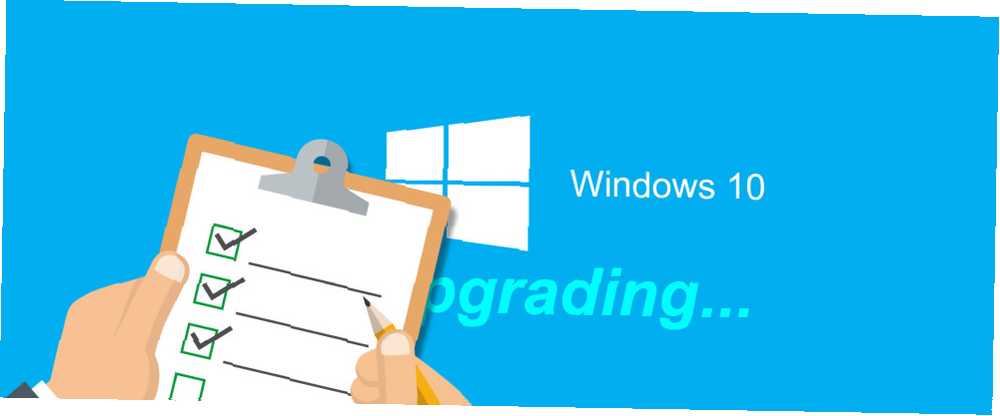
Gabriel Brooks
0
1266
247
Yeni bir işletim sistemine geçmek korkutucu bir şey gibi görünebilir, ancak günümüzde aslında oldukça kolay bir işlem. Microsoft, Windows 10'a olabildiğince fazla kişi almaya heveslidir Windows 7 veya 8 Aygıtınızdaki Windows 10 İndirme ve Yüklemeyi Durdurma Windows 7 veya 8 Aygıtınızdaki Windows 10 İndirme ve Yüklemeyi Durdurma İnternetiniz normalden daha yavaşsa veya daha az disk alanı fark ettiyseniz, muhtemelen Microsoft’u suçlayabilirsiniz. Windows Update, Windows 10 kurulum dosyalarını arkanızdan indirmiş olabilir. Durdur şunu! bu nedenle sisteminizi yeni platformlarına yükseltmenin inanılmaz derecede kolay olduğunu garanti ettiler. Bununla birlikte, işler ters gidebilir ve dalmadan önce atmanız gereken adımlar vardır..
Donanım uyumluluğu kontrol etmek, verilerinizi yedeklemek ve güncelleştirilmiş sürücüleri elinizde bulundurmak; Bunların hepsi yükseltme yapmadan önce atmanız gereken zorunlu adımların örnekleridir. Bazı şeylerin diğerlerinden daha yanlış gitme olasılığı daha düşüktür, ancak neden risk almak?
Aşağıdaki listedeki hayati ipuçlarını kaçırdığımızı düşünüyorsanız, lütfen herkese bildirmek için makaleyi izleyen yorumlar bölümüne geçin..
Donanımınızı Kontrol Edin
Yapmanız gereken ilk şey, her şeyden önce, donanımınızın Windows 10 çalıştırabildiğini kontrol etmek. Bilgisayarınız Windows 10 ile Uyumlu mu ve Yükseltebilir misiniz? Bilgisayarınız Windows 10 ile Uyumlu mu ve Yükseltebilir misiniz? Windows 10, muhtemelen en kısa sürede Temmuz geliyor. Yükseltmeye istekli misiniz ve sisteminiz uygun olacak mı? Kısacası, bilgisayarınız Windows 8 kullanıyorsa, Windows 10 da çalıştırması gerekir. Ama…. Windows 7'yi rahatça çalıştırabiliyorsanız, yükseltme için uygun olmanız gerekir;.
Microsoft'un teknik özellik sayfasından alındığı şekilde, Windows 10 için sistem gereksinimleri şunlardır:
- İşlemci: 1 gigahertz (GHz) veya daha hızlı işlemci veya SoC
- VERİ DEPOSU: 32 bit için 1 gigabayt (GB) veya 64 bit için 2 GB
- Hard disk alanı: 32 bit işletim sistemi için 16 GB 64 bit işletim sistemi için 20 GB
- Grafik kartı: DirectX 9 veya üstü WDDM 1.0 sürücüsü ile
- Görüntüle: 800 x 600
Bunların minimum gereksinimler olduğunu unutmayın; bunun anlamı yalnızca Windows 10'dan tam olarak yararlanacağınızdır (DirectX 10 uyumlu bir grafik kartından yararlanmak gibi, Windows 10 Oyuncular için mıdır? 6 Seveceğiniz Özellikler Oyun oynamak için Windows 10'u kullanmak isteyeceksiniz! İster Xbox One oyunlarınızı PC'nize aktarıyor, ister Xbox uygulamasını kullanarak, ister DirectX 12 ile yüksek performanslı oyun oynamanın keyfini çıkarın, Windows 10 ... daha iyi donanım.
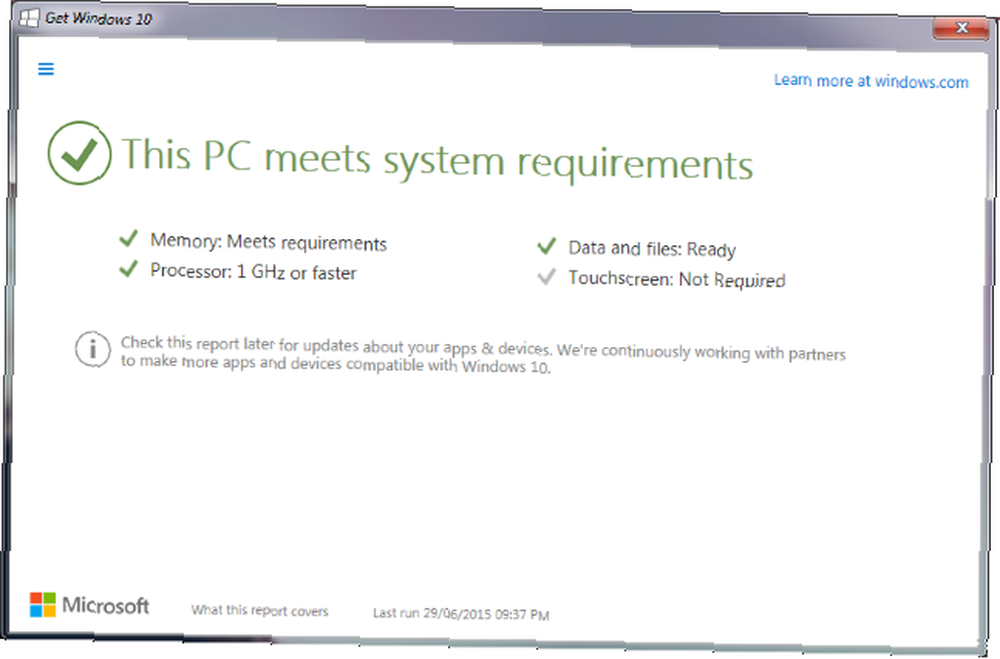
Uyumluluğunuzu hızlı ve güvenilir bir şekilde kontrol etmenin en iyi yolu, Windows 10 uygulamasını edinin Windows 10 uygulamasını edinin: Virüs Değil! Windows 10'u Alın: Virüs Değil! Sistem tepsisindeki Get Windows 10 simgesi bir virüs değildir. Bu, Microsoft’un 29 Temmuz 2015’te Windows 10’un resmi sürümünden önceki resmi notudur. Görev çubuğunuzda oturuyor olacak ve size Windows 10’a yükseltme teklifinde bulunacaksınız. yükseltme uygulamasını etkinleştirmek için Windows 10 Yükseltme Bildirimi'ni Göremiyor musunuz? İşte Nasıl Etkinleştirileceği. Windows 10 Yükseltme Bildirimi'ni Göremiyor musunuz? İşte Nasıl Etkinleştirileceği. Ayrıca Windows 7 veya 8.1 cihazlarınızda Get Get Windows uygulamasını göremiyor musunuz? Güncelleme bildirimini nasıl etkinleştireceğinizi gösterelim ya da… durumunuzu değiştirmiş olmanız durumunda yükseltmeyi iptal etelim. Uygulamada gezin, sisteminizin gereksinimleri karşılayıp karşılamadığını size söyleyecektir..
Siz de her zaman sadece manuel bir kontrol yapabilirsiniz. Mevcut donanımınızın ne olduğundan emin değilseniz, bir sistem araması yapın. aygıt Yöneticisi ve ilgili sonucu seçin. Bu, sisteminizin içinde ne olduğunu bulmak için genişletebileceğiniz donanım kategorilerinin bir listesini getirecektir. Bir şeyin uyumluluğundan emin değilseniz, resmi üretici web sitesini kontrol etmek veya diğer kullanıcıların raporlarını bulmak için bir Google araması yapın..
Aşırı Verileri Temizle
Bunu yine de düzenli olarak yapmak iyi bir alışkanlıktır, ancak yeni bir işletim sistemine geçiyorsanız, şimdi sabit sürücünüzdeki fazla verileri temizlemek için mükemmel bir zamandır. Windows 10 Çalıştırmak için Depolama Alanını Nasıl Boşaltın? Windows 10 Çalıştırılacak Alan Windows 10 için yeriniz tükendi mi, ancak daha fazla uygulama ve veri yükseltmek veya eklemek ister misiniz? Windows'ta ve Windows için disk alanını boşaltmanıza yardımcı olacak kaynakları derledik… Önceki işletim sistemi verilerinizi saklamak için Windows 10'u depolamak için yeterli alana ve ayrıca Windows.old Klasörünü Kaldırarak 30 güne Kadar Boş Alan Yerleştirin. Windows.old Klasörünü Kaldırarak Boş Alan yeniden yüklemeden önce otomatik bir yedekleme. Windows.old klasörü kullanıcı profilleri ve kişisel dosyaları içerir. İşte verileri geri yüklemek ve boş alan açmak için bu klasörü kaldırmak.). Ek olarak, verilerinizi yakında yedekleyeceğiz, bu nedenle artık ihtiyacınız olmayan şeylerin bir kopyasını oluşturmanın anlamı yok.
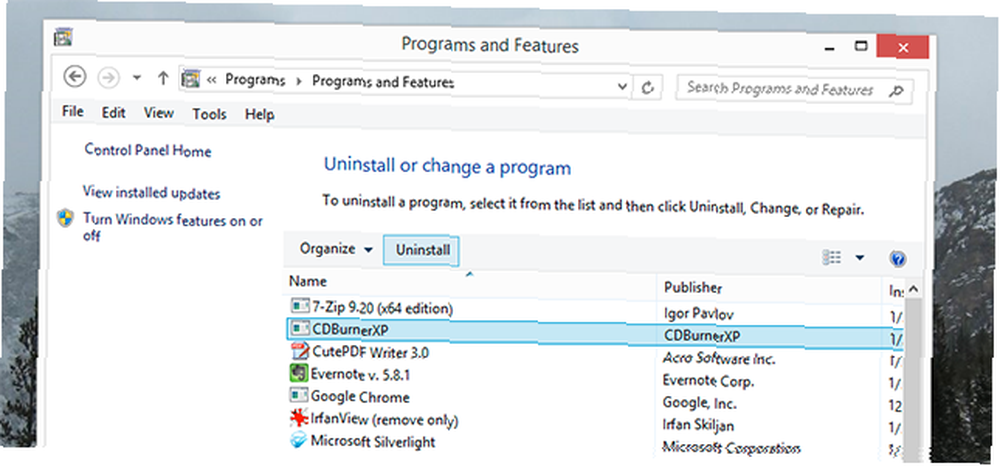
Kullanmadığınız tüm programları veya oyunları kaldırın, kişisel verilerinize göre sıralayın ve tarayıcı önbelleğinizi temizleyin. Bunların hepsi daha temiz bir sabit disk için sizi iyi durumda bırakacaktır. Ayrıca, bilgisayar bakımı bölgesinde iken şimdi yapmak daha kolaydır. Sürücünüzü hızlı bir şekilde nasıl temizleyeceğinize dair kılavuzlarımızı kontrol ettiğinizden emin olun. Git Sabit Sürücünüzü Temizleyin: 10 Dakika veya Daha Az İçinde Yapabileceğiniz 5 Şey Sabit Sürücünüzü Temizleyin: 10 Dakika veya Daha Az İçinde Yapabileceğiniz 5 Şey göründüğü kadar eğlenceli, ama ya on dakika kadar kısa bir sürede gerçek bir fark yaratabilseydiniz? ve önemsiz yığılmayı önleme Bu Stratejilerle Bilgisayarınızdaki Önemsiz Yığınları Önleme Bu Stratejilerle Bilgisayarınızdaki Önemsiz Yığınları Önleme Yalnızca değerli alanınızı boşaltmakla kalmaz, aynı zamanda gelişmiş sistem performansı yaşayabilirsiniz. Düzenli olarak yapın veya işlemi otomatikleştirin, size nasıl yapılacağını göstereceğiz. daha fazla ipucu için.
Dosyaları ve Görüntü Sürücüsünü Yedekle
Bu rehberden aldığınız bir şey varsa, şunu yapın: verilerinizi yedekleyin. Çok fazla insan veri kaybının tehlikelerinin farkında ve bu konuda hiçbir şey yapmıyor. Kişisel fotoğraflarınızı, e-postalarınızı ve belgelerinizi kaybetmenize izin vermeyin, çünkü sağlam bir yedekleme planı hazırlamak için canınızı sıkmazsınız. Şimdi yap. Veri depolama önemli bir şeydir ve işletim sisteminizi yükseltmek önemli bir sistem değişikliğidir. Bu iki faktörü bir araya getirmek bazen bir felaket tarifi olabilir.
Öncelikle, Macrium Reflect Free gibi bir yazılımı kullanarak sürücünüzü harici bir cihaza görüntülemelisiniz. Bir sürücünün görüntüsünü, o anda tam olarak bir kopyasını oluşturmaktır. Bu sürücüdeki her şey kopyalanacak - işletim sistemi, kişisel veriler, parti. Bunun anlamı, bu sürücü görüntüsünü alabilir ve Windows 10'a yükseltirken büyük bir yanlışlık olması durumunda tüm sisteminizi geri almak için kullanabilirsiniz..
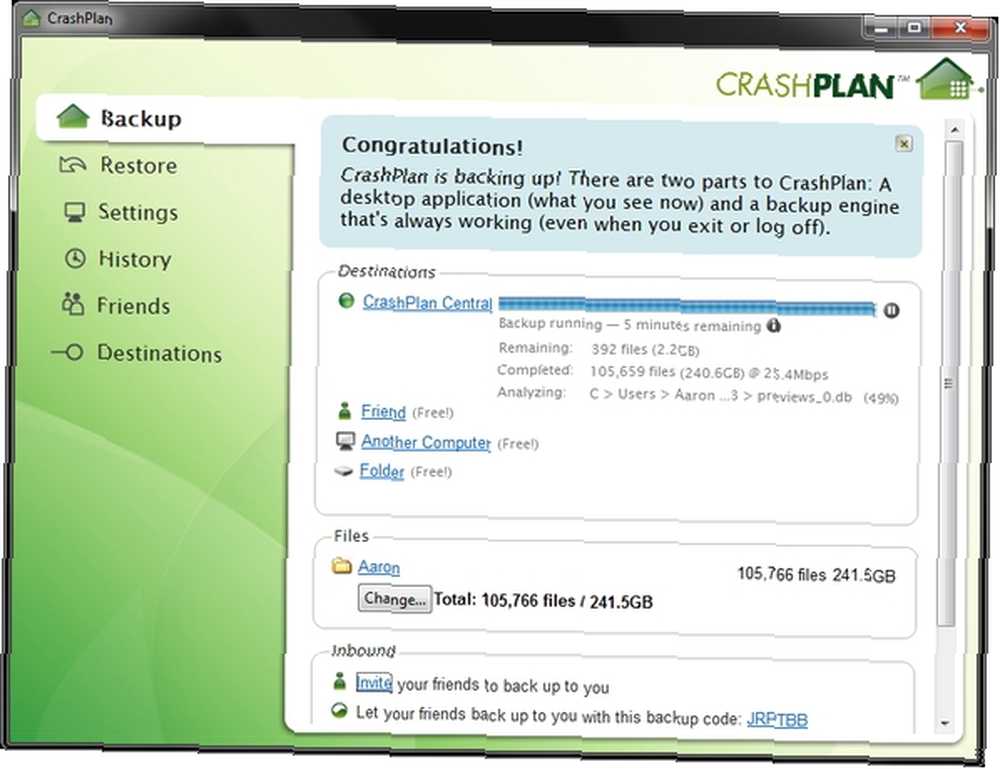
İkincisi, veri yedekleme yazılımını kullanmanız gerekir 6 Windows 7 ve 8'de Dosyalarınızı Yedeklemek ve Geri Yüklemek İçin En Güvenli Yollar 6 Windows 7 ve 8'de Dosyalarınızı Yedeklemek ve Geri Yüklemek İçin En Güvenli Yollar Şimdiye dek önerileri okuduğunuzdan eminiz ve üzeri: Herkesin dosyalarını yedeklemesi gerekiyor. Ancak dosyalarınızı yedeklemeye karar vermek işlemin sadece bir parçasıdır. Kişisel verilerinizi harici bir cihaza veya buluta kopyalamak için çok fazla şey var (güvenlik nedeniyle, ikincisini önermiyorum). CrashPlan'ı seviyorum, ancak saygın herhangi bir yazılım işi güzelce yapmalı - ayrıca ücret ödemesi gerekmiyor. Kişisel verilerinizi yedeklemenin yanı sıra, uygulamalarınız, ayarlarınız ve programlarınız için ayrı ayrı yedeklemeler oluşturabilirsiniz. Windows 10'a Nasıl Yükseltilir ve Sizinle Birlikte Ayarlama ve Uygulamalar Windows 10'a Nasıl Yükseltilir ve Sizinle Birlikte Ayarları ve Uygulamalarla Alma Windows 10 geliyor ve yapmak için bir seçeneğin var. Mevcut Windows kurulumunuzu yükseltirsiniz veya Windows 10'u sıfırdan kurabilirsiniz. Size Windows 10'a nasıl geçeceğinizi gösteriyoruz… .
İşletim sistemi yükseltmesi plana uygunsa, ancak bir nedenden dolayı kişisel verilerinizi veya uygulamalarınızı siliyor, yedeklerinizi restorasyon için kullanabilirsiniz. Ayrıca, Windows 10 ile çalışmaya başladığınızda, yedekleme yazılımınızı bir zamanlamaya göre çalışacak şekilde ayarlayın. Bu şekilde, gelecekteki potansiyel veri kaybına karşı daima korunursunuz..
Hatırlamak: Bir sürücü görüntüsünün tamamlanması biraz zaman alabilir çünkü bu sürücünüzün yazılı bir kopyasıdır. Bunları her zaman oluşturmanız gerekmez, ancak sürücünüzü bir önceki noktaya geri götürmek istediğinizde iyidir. Günlük güvenlik için bir veri yedekleme çözümü kullanın.
Güvenlik Duvarlarını ve Antivirüs'ü Kaldırma
Her zaman etkin olan, sisteminizi tarayan veya izleyen programlar, başlık değiştirdiğinde sorunlara neden olabilir. Güvenli tarafta olmak için, sahip olduğunuz herhangi bir üçüncü taraf güvenlik duvarını veya anti-virüs yazılımını kaldırmak en iyisidir..

Ek olarak, bazı virüsten koruma yazılımı akılda belirli işletim sistemleri ile geliştirilmiştir. Bu, Windows 10'a geçtiğinizde sizi herhangi bir acil uyumluluk sorunundan kurtaracaktır. Ayrıca, yeni işletim sistemi yerleşik korumaya sahiptir; Ancak, her şey Windows 10 ile ayarlandıktan sonra, virüsten koruma ve güvenlik duvarınızın en son sürümlerini yeniden yüklediğinizden emin olun. Windows 10 Zararlı Yazılımlara Karşı Koruma İçin En İyi Güvenlik Yazılımları 8 PC'nizde güvenlik? Bu iyi bir fikir, bu yüzden Windows 10 için bu fantastik antivirüs seçeneklerine bir göz atın. .
En Son Sürücüleri İndirin
Bunun nedeni olarak, Windows'un modern sürümlerinin, sürücülerinizi otomatik olarak güncel tutması konusunda oldukça iyi. En son sürücülere sahip olmasanız bile, ya da hepsine sahip olsanız bile, sisteminizi hala iyi kullanabileceksiniz. Yine de, işletim sisteminizi yükseltirken her türlü önlemi almak en iyisidir. Bu nedenle, şimdi en son sürücüleri indirmenizi ve harici bir cihaza kaydetmenizi öneririz..

Bunu yapmak için, üreticinin web sitelerine gidin ve ihtiyacınız olan dosyaları alın. Muhtemelen sadece grafik veya ağ kartınız için sürücüler de dahil olmak üzere, sadece gerekli olan şeyleri yakalayarak kurtulabilirsiniz, ancak elinizden gelenin en iyisini bir güvenlik ağı olarak elde etmek en iyisidir. Onları yüklemeniz gerekmez, örneğin Windows mevcut sürücüleri otomatik olarak yükseltmediğinde.
Not Kurulum Tuşları
Windows'un her yasal sürümünün işletim sistemini satın aldığınızı kanıtlamak için benzersiz bir yükleme anahtarı vardır. Office gibi çoğu ücretli yazılımın da kendi anahtarları vardır. Yine, bu sadece iyi bir uygulama olan bir şeydir.
Yükseltmeye devam etmeden önce tüm anahtarlarınızın bir kopyasının olduğundan emin olun. Windows anahtarınız yükseltme sırasında otomatik olarak algılanır, ancak bir şeyler ters giderse ya da Microsoft desteğiyle konuşmanız gerekiyorsa, elinizde bulundurmanız iyidir.
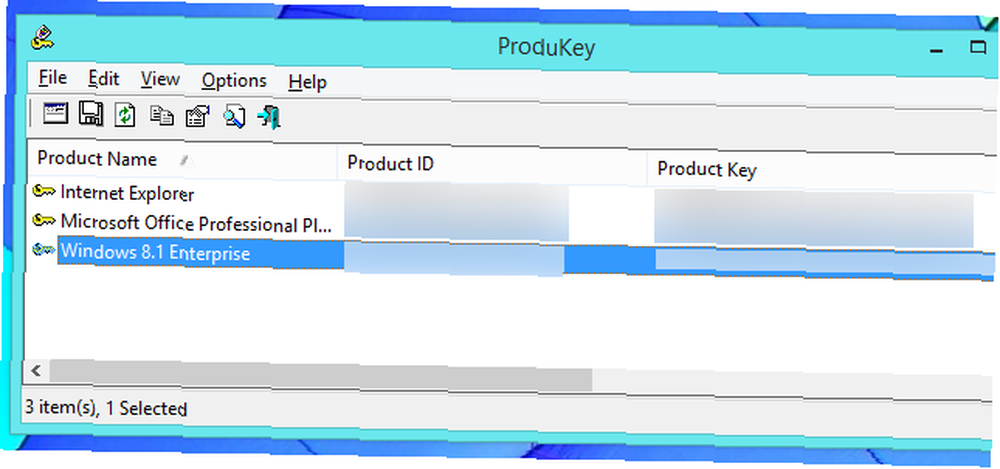
Daha eski, önceden oluşturulmuş makinelerin anahtarları makinenin üzerinde yazılı olacak, ancak bu uygulama Windows 8 ile durduruldu. Endişelenmeyin, sisteminizde kayıtlı herhangi bir anahtar bulmak zor değil. Windows 8 anahtarınızı bulmak için rehberimize göz atın Windows 8 Ürün anahtarınızı bulmak için dört yer Windows 8 anahtarınızı bulmak için dört yer Windows 8 ile 25 basamaklı ürün anahtarını bulmak daha da zorlaştı. Ancak yine de kurulum ortamını indirmek veya Windows 8 ile önceden yüklenmiş olarak gelen bir makineye yüklemek için hala ihtiyacınız var. 8 veya program önerileri ve kayıt defteri ipucu 3 Windows'ta Seri Numaralarını Kurtarmanın 3 Yolu Windows'ta Seri Numaralarını Kurtarmanın 3 Yolu Windows ürün anahtarınız için mi? Premium bir yazılımın seri numarasını mı kaybettiniz? Lisans anahtarlarınızı ücretsiz araçlarla nasıl kurtaracağınızı gösteriyoruz. aynı elde etmek için. Anahtarlarınızı bulduktan sonra, onları kaydedin ve bu bilgileri harici olarak yedekleyin. Muhtemelen fiziksel bir kopyasını da oluşturmak iyi bir fikirdir..
Yükseltme Zamanı
Hepsi tamam? Şimdi Windows 10'a yükseltmeye hazırsınız Windows 10'a Nasıl Yükseltilirsiniz ve Sizinle Ayarlara ve Uygulamalara Nasıl Geçersiniz? Windows 10'a Nasıl Yükseltilirsiniz ve Sizinle Ayarlara ve Uygulamalara Nasıl Gidilir? Mevcut Windows kurulumunuzu yükseltirsiniz veya Windows 10'u sıfırdan kurabilirsiniz. Size Windows 10'a nasıl güvenli ve sorunsuz bir şekilde geçeceğinizi gösteriyoruz. Teorik olarak, süreç yine de bir esinti olmalıdır, ancak tüm sistemler farklıdır ve sizin berbat eden sizin olma şansınızı riske atmak istemezsiniz. Korumanız olduğundan emin olmak için yukarıdaki adımları izleyin..
Windows 10 sürekli güncellenmektedir. Windows 10'daki Artılar ve Eksiler Eksileri Windows 10'daki Artılar ve Eksiler Eksileri Windows 10'da değişecektir. Şu anda seçebilirsiniz ve seçebilirsiniz. Ancak, Windows 10 size güncellemeleri zorlar. Gelişmiş güvenlik gibi avantajları vardır, ancak yanlış da gidebilir. Dahası…, eğer herhangi bir sorun bulursanız, o zaman otomatik olarak eklenebilirler. Ve şimdi güvenli bir şekilde yükselttiğine göre, yeni işletim sisteminizi ve tüm heyecan verici Windows 10 özelliklerini keşfedin. 6 Windows 10 Kaçırmış Olabileceğiniz Özellikler 6 Windows 10 Kaçırmış Olabileceğiniz Özellikler Windows 10 yeni şeylerle dolu. Kolayca gözden kaçan belirgin olmayan özellikleri ve seçenekleri keşfetmenize yardımcı oluyoruz. parmaklarınızın ucunda.
Windows 10'a yükseltme deneyiminiz nasıldı? Eklemek için kendi güvenli yükseltme adımlarınız var mı?
Resim kredisi: Biro Emoke Shutterstock tarafından kontrol listesi ile panoya











